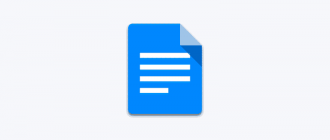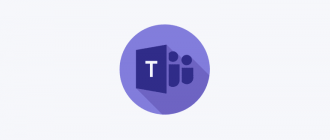Доброго времени суток, уважаемые пользователи сайта Tech-Geek.ru. В сегодняшней статье рассмотрим сервис PageSpeed Insights — проверка скорости загрузки сайта.
Данный сервис проверяет скорость вашего сайта двумя способами — обычным и мобильным агентом. Также PageSpeed дает рекомендации, выполнив которые вы сможете значительно улучшить скорость вашего сайта. Вы можете пользоваться встроенными инструментами по оптимизации изображений, css и js.
PageSpeed Insights
Сервис является продуктом компании Google.com. Основная функция PageSpeed Insinghts — проверка скорости загрузки веб-страниц. Проверка осуществляется сразу двумя методами — обычный (скорость загрузки страницы через ПК), мобильный (скорость загрузки мобильным агентом).
После проверки web-страницы сервис PageSpeed выставляет ей оценку от 0 до 100 баллов. Чем выше бал — тем лучше показатель скорости загрузки (85 и более баллов — достаточно хороший результат). Количество баллов может меняться — так как сервис постоянно обновляется и улучшается (обновление алгоритмов подсчета баллов).
Сервис PageSpeed фактически определяет, как улучшить следующие элементы сайта:
- общее время загрузки верхней части web-страницы (время от запроса страницы — до загрузки верхней части страницы видимой в браузере).
- общее время полной загрузки web-страницы (время от запроса страницы — до момента ее полного отображения в браузере).
Приоритет важности рекомендаций сервиса PageSpeed:

Так как на скорость загрузки web-страниц влияет — скорость подключения к сети, а у пользователей она разная, то сервис PageSpeed Insights не учитывает данный аспект и для проверки скорости, использует следующее:
Структура HTML, конфигурация сервера, использование внешних ресурсов (изображений, JavaScript и CSS) и другое.
Проверка скорости сайта на PageSpeed Insights
Первым делом нужно зайти на сам сервис — https://developers.google.com/speed/pagespeed/insights/. Далее в текстовом поле «Введите URL web-страницы» — указываем нужную страницу (можно указать любую страницу сайта или просто название домена), после нажимаем «Анализировать».
На примере я буду анализировать страницу — http://yandex.ru.
После анализа web-страницы, нам будет доступно две вкладки с результатами — «Для мобильных» и «Для компьютеров».
Проверка скорости сайта для мобильных устройств

Первая вкладка которую отображает сервис — «Для мобильных», здесь отображается два основных аспекта — скорость и удобство для пользователей.
Как видно с примера PageSpeed Insights присвоил странице 74 балл по скорости загрузки страницы. На мобильных пользователей страница загружается не очень быстро, но в принципе допустимо. Далее можно посмотреть рекомендации которые нужно применить, для ускорения загрузки страницы на мобильных устройствах.
Скорость:
- Первым делом обращаем внимание на рекомендации под красным восклицательным знаком «Исправить обязательно» — нажимаем на «Как исправить», после чего мы получим список файлов и элементов сайта, которые нужно исправить. Также будут предложены методы по оптимизации. Данные рекомендации существенно влияют на скорость сайта.
- Желтый восклицательный знак «Исправьте по возможности» — также как и в примере выше нужно выполнить рекомендации сервиса. Необходимые изменения не сильно влияют на скорость сайта.
- Зеленая галочка «Выполнено правил» — Если нажать «Подробности» — можно посмотреть какие именно правила уже выполнены, на вашем сайте.
- «Скачать оптимизированные изображения, ресурсы JavaScript и CSS для этой страницы» — очень важный пункт, если вы нажмете на данную ссылку — то вы получите архив, с уже выполненными рекомендациями. То есть вы получите архив, в котором будет три папки и один файл. В папках будут лежать оптимизированные изображения, JS и CSS, а файл под названием «MANIFEST» будет содержать полные пути на вашем сайте, где необходимо заменить файлы на оптимизированные. По моему очень удобно.
Удобство для пользователей:
Как видим сервис присвоил странице 99 баллов — очень высокий показатель. Основными влияющими факторами на показатель «Удобство для пользователей» являются:
- Размер активных элементов на странице
- Адаптирован ли размер контента для области просмотра — на мобильных устройствах не появляется горизонтальная полоса прокрутки
- Удобочитаемые размеры шрифтов
- Использование плагинов
Также по мере возможностей пробуем реализовать на практике предложенные рекомендации. Хочу отметить, что самым главным фактором удобства — является отсутствие горизонтальной прокрутки в браузере мобильных устройств.
На мой взгляд «Удобство для пользователей» имеет более высокий приоритет, чем скорость — так как, если пользователю будет не удобно пользоваться вашим сайтом с мобильника, то скорее всего он его сразу покинет, что в свою очередь повлечет более высокий процент «отказов», которые влияют на ранжирование сайта в поисковой выдаче.
Проверка скорости сайта для компьютеров

Как видно PageSpeed Insights присвоил странице 71 балл по скорости для компьютеров. Также используем рекомендации и исправляем необходимые элементы сайта.
Хочу обратить внимание — лучше сначала оптимизировать сайт для компьютеров, а потом для мобильных устройств (большинство рекомендаций общее).
Итого
Используя сервис PageSpeed Insights вы сможете повысить скорость загрузки вашего web-ресурса, что положительно скажется на его оптимизации, а в дальнейшем и на ранжировании в поисковой выдачи. Вам не обязательно пользоваться встроенными инструментами сервиса, для оптимизации изображений, js и css — есть и более совершенные. Получить 100 баллов от сервиса конечно не обязательно — но вот получить хотя бы 80-85 желательно.
На этом все. Надеюсь статья вам понравилась и вы сможете «разогнать» свой сайт.